In der heutigen digitalen Zeit ist der Schutz der Privatsphäre von größter Bedeutung, besonders wenn es um die Verwendung von Fotos geht, die Menschen abbilden. Wenn du ein Bild mit mehreren Gesichtern hast und diese anonymisieren möchtest, ist es von Vorteil, eine einfache Methode zu kennen, um dies schnell zu erledigen. In diesem Tutorial zeige ich dir, wie du in Adobe Photoshop mehrere Gesichter effektiv verpixeln kannst, um sicherzustellen, dass die abgebildeten Personen ihre Anonymität wahren.
Wichtigste Erkenntnisse
- Die Verwendung von Smartobjekten ermöglicht Flexibilität bei der Bearbeitung von Filtern.
- Der Mosaikeffekt ist einfach anzuwenden und passt sich an die gewünschten Pixelgrößen an.
- Mit einem Pinsel kannst du gezielt Bereiche auswählen, die verpixelt werden sollen.
- Anpassungen sind jederzeit möglich, auch nach dem ursprünglichen Verpixeln.
Schritt-für-Schritt-Anleitung
Zuerst öffnest du dein Bild in Photoshop. Überprüfe, ob das Bild bereits als Smartobjekt gespeichert ist. Falls nicht, solltest du dies jetzt ändern, um die Vorteile von Smartobjekten zu nutzen. Wenn dein Bild noch nicht konvertiert ist, mache einen Rechtsklick auf die Ebene und wähle „In Smartobjekt konvertieren“. Jetzt solltest du ein Symbol für das Smartobjekt in der unteren rechten Ecke sehen.
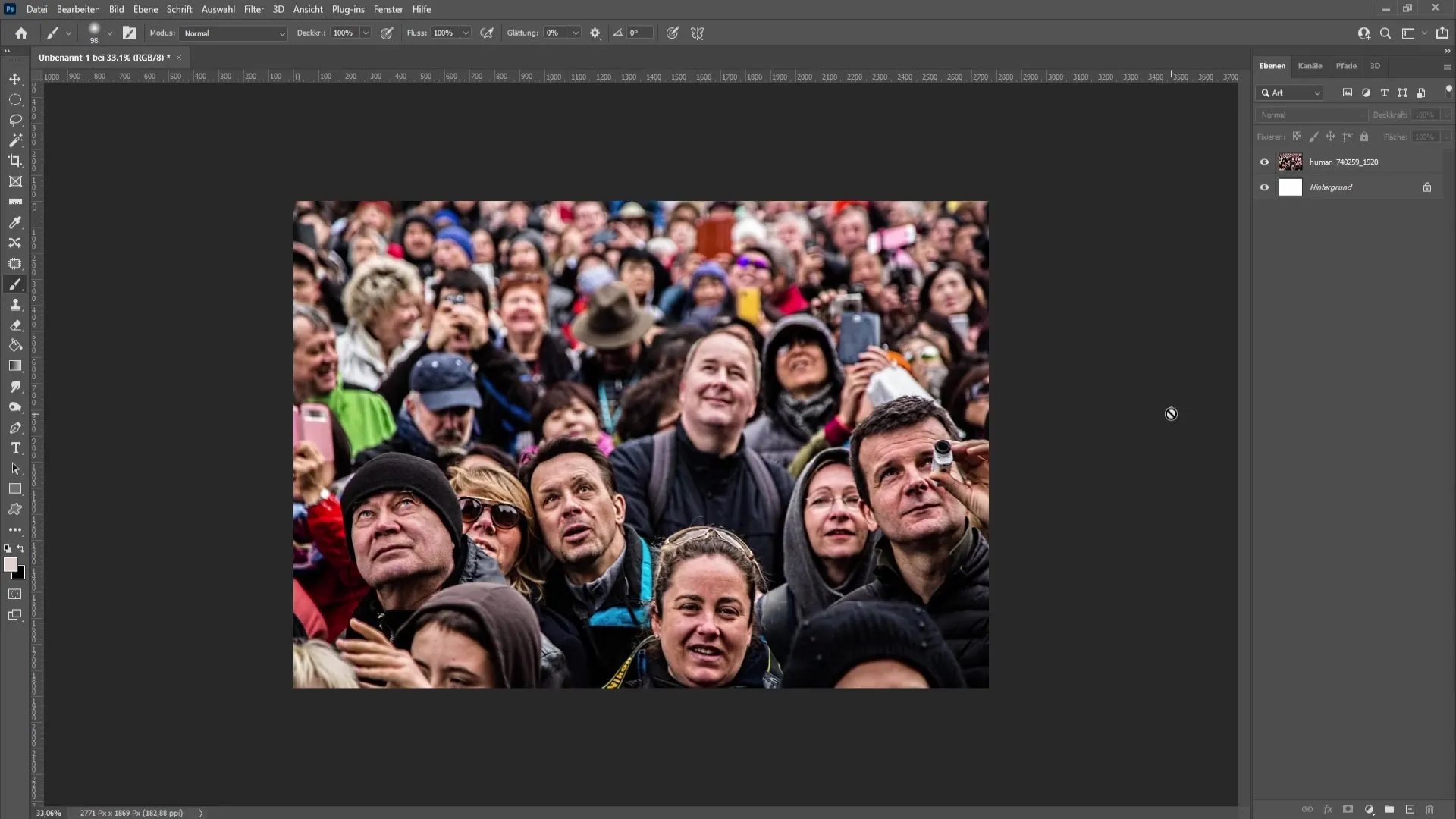
Nachdem du dein Bild in ein Smartobjekt konvertiert hast, kannst du jetzt mit dem Verpixeln beginnen. Gehe zu „Filter“ in der oberen Menüleiste. Wähle den „Vergröberungsfilter“ und klicke dann auf „Mosaikeffekt“. Hier kannst du die Größe der Mosaiksteine einstellen. Es ist wichtig, diese Größe anzupassen, um die gewünschte Stärke der Verpixelung zu erreichen.
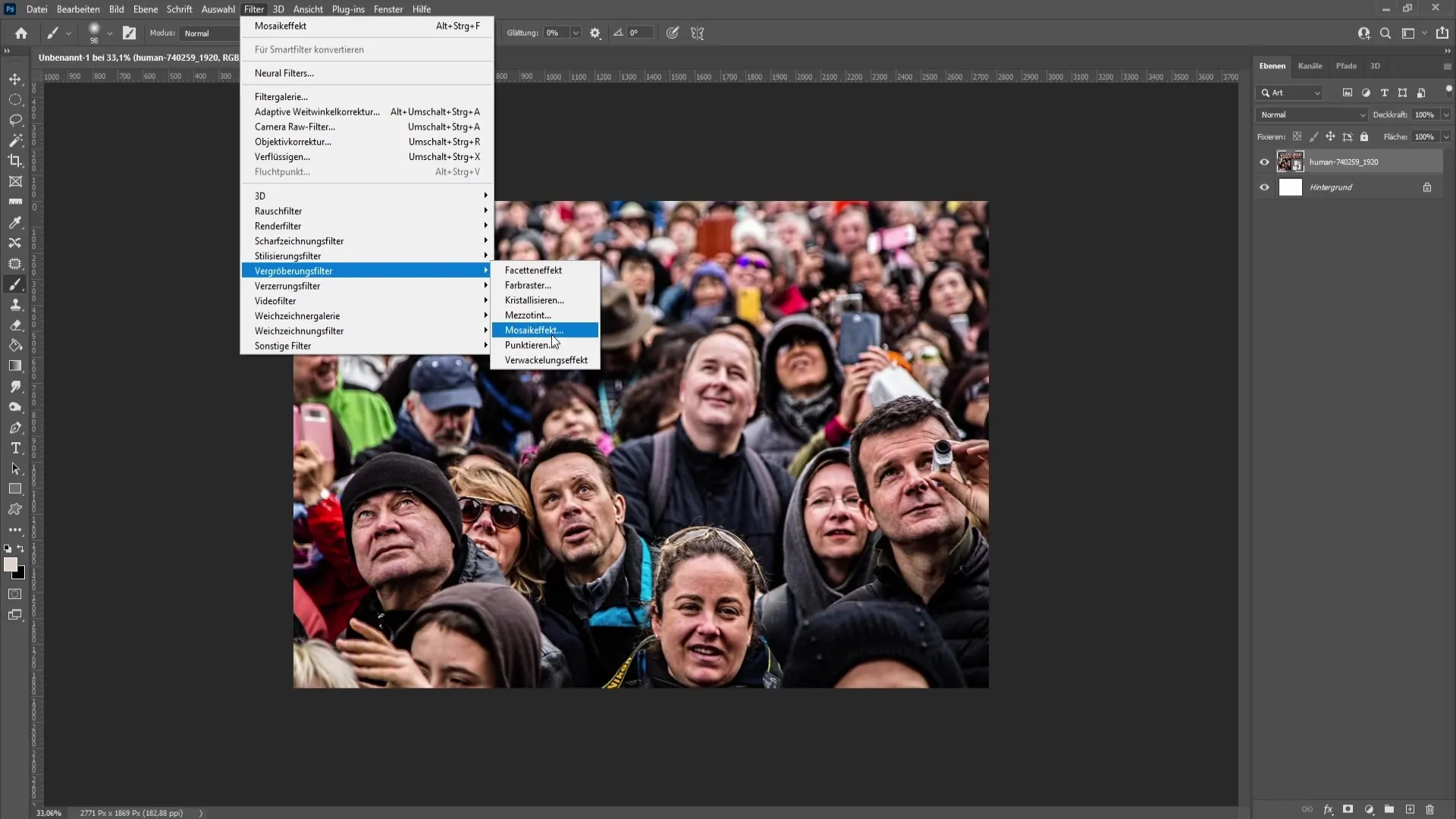
Du kannst jetzt die Größe der Mosaiksteine in Pixeln einstellen. Je größer die Pixelgröße, desto weniger Details sind sichtbar. Für unsere Übung wählen wir eine Größe von etwa 22 Pixeln. Bestätige die Auswahl mit „OK“, um den Effekt anzuwenden.
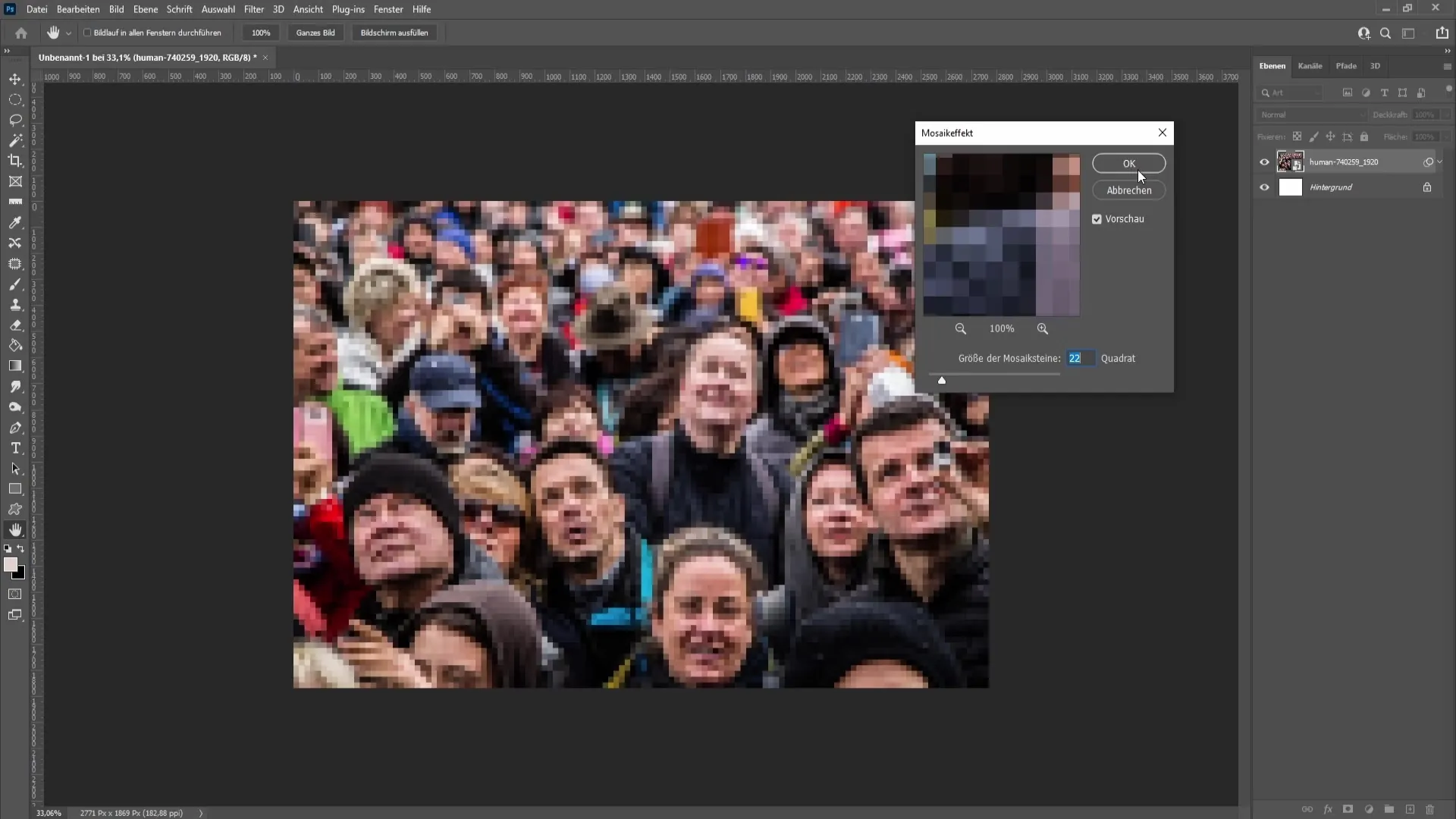
Ein großer Vorteil der Verwendung von Smartobjekten ist, dass du mit der angewandten Maske arbeiten kannst. Du kannst den Filter einfach ein- oder ausblenden, ohne das gesamte Bild löschen zu müssen. Um die Maske umzukehren, gehe zu der Maske des Smartfilters und drücke „Strg + I“. Dadurch wird die Maske umgekehrt, sodass das Bild wieder sichtbar wird.
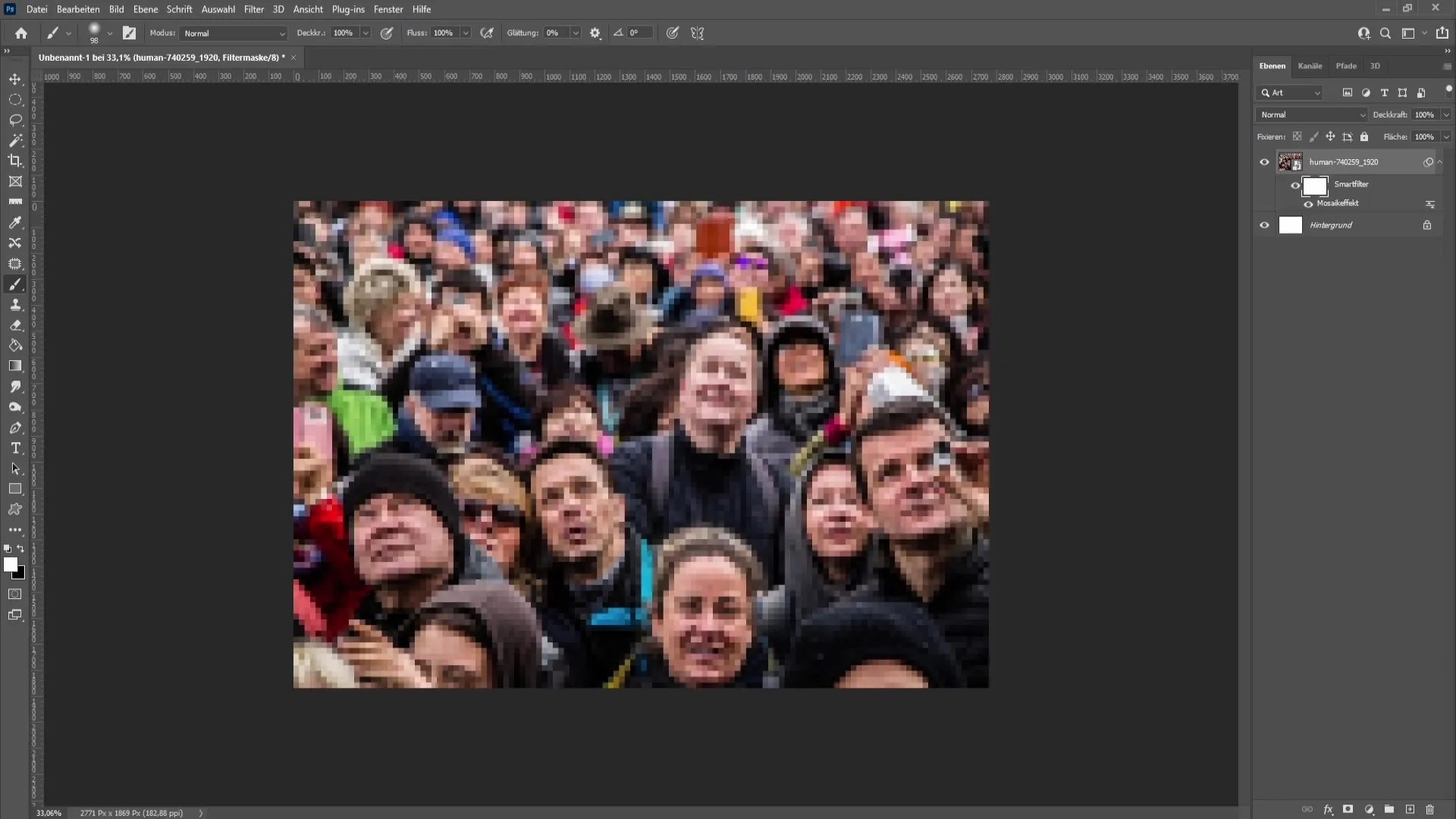
Zeit, das Bild zu bearbeiten! Wähle nun den Pinsel aus der Werkzeugleiste aus. Ich empfehle, einen harten Pinsel mit einer Deckkraft von 100 % und einem Fluss von 100 % zu verwenden. Stelle die Farbe auf Weiß ein. Jetzt kannst du die Gesichter in dem Bild, die du verpixeln möchtest, einfach übermalen.
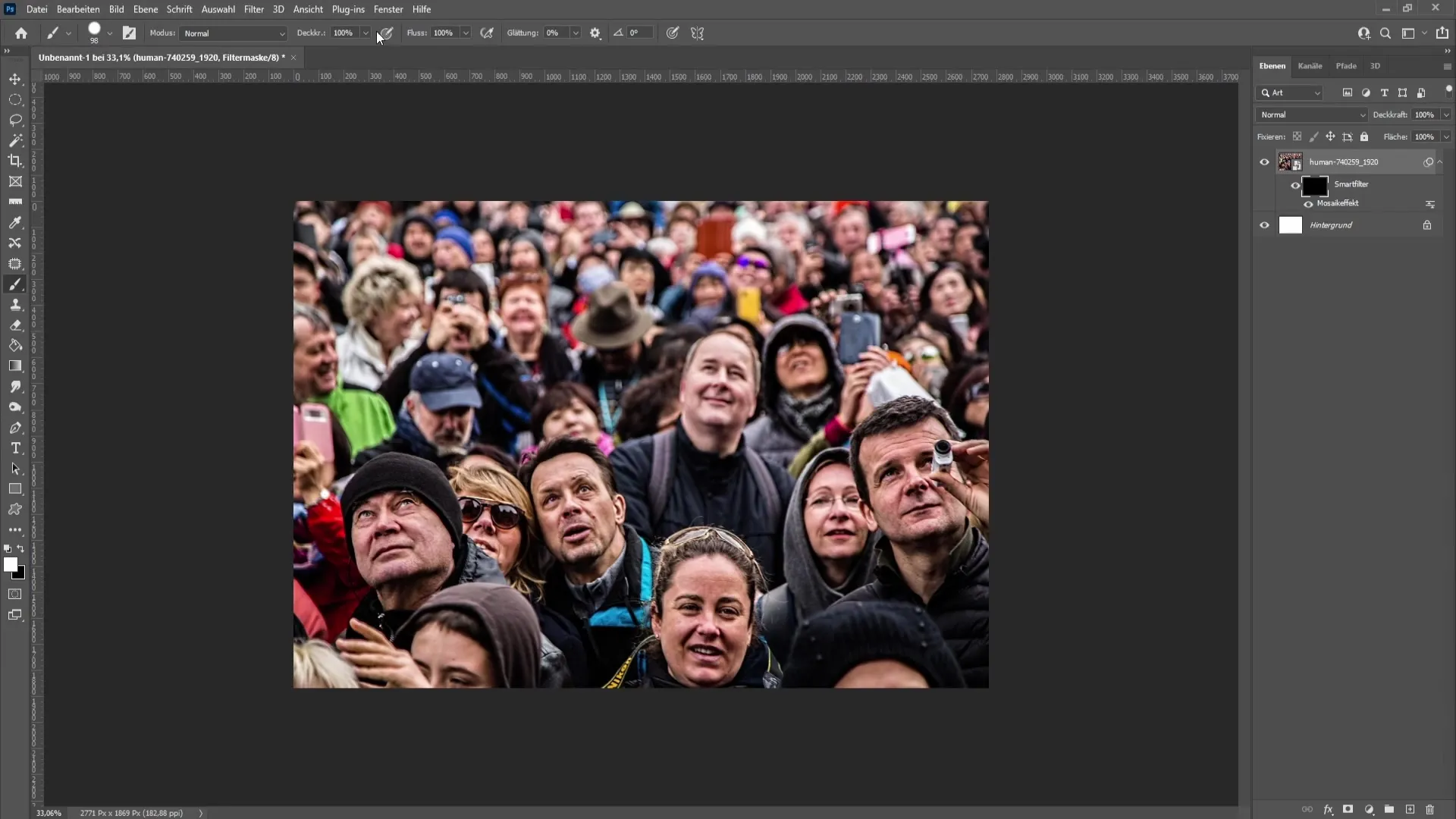
Zum Beispiel kannst du beginnen, ein Gesicht auszuwählen, indem du einfach darüber malst. Ist das Gesicht ein wenig zu groß? Dann kannst du in der Pinselgröße eine Anpassung vornehmen. Diese Methode ist wirklich schnell und effektiv, besonders wenn du viele Gesichter in einem Bild hast.
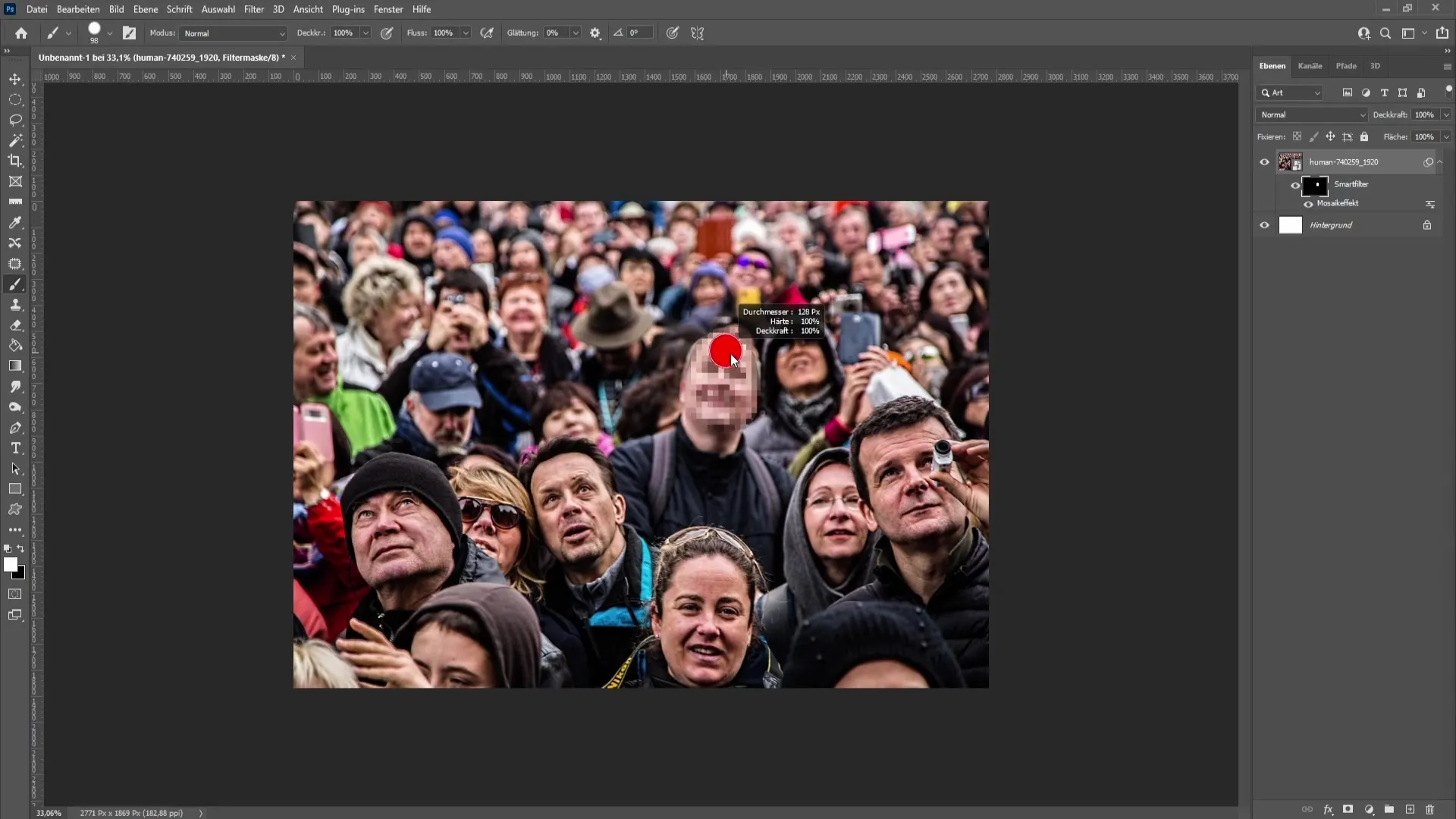
Nachdem du das erste Gesicht bearbeitet hast, kannst du den Vorgang wiederholen, um weitere Gesichter oder andere relevante Bereiche, wie die Mützen der Personen, ebenfalls zu verpixeln. Auch hier kannst du nach Belieben den Pinsel verwenden, um die gewünschten Bereiche zu bearbeiten.
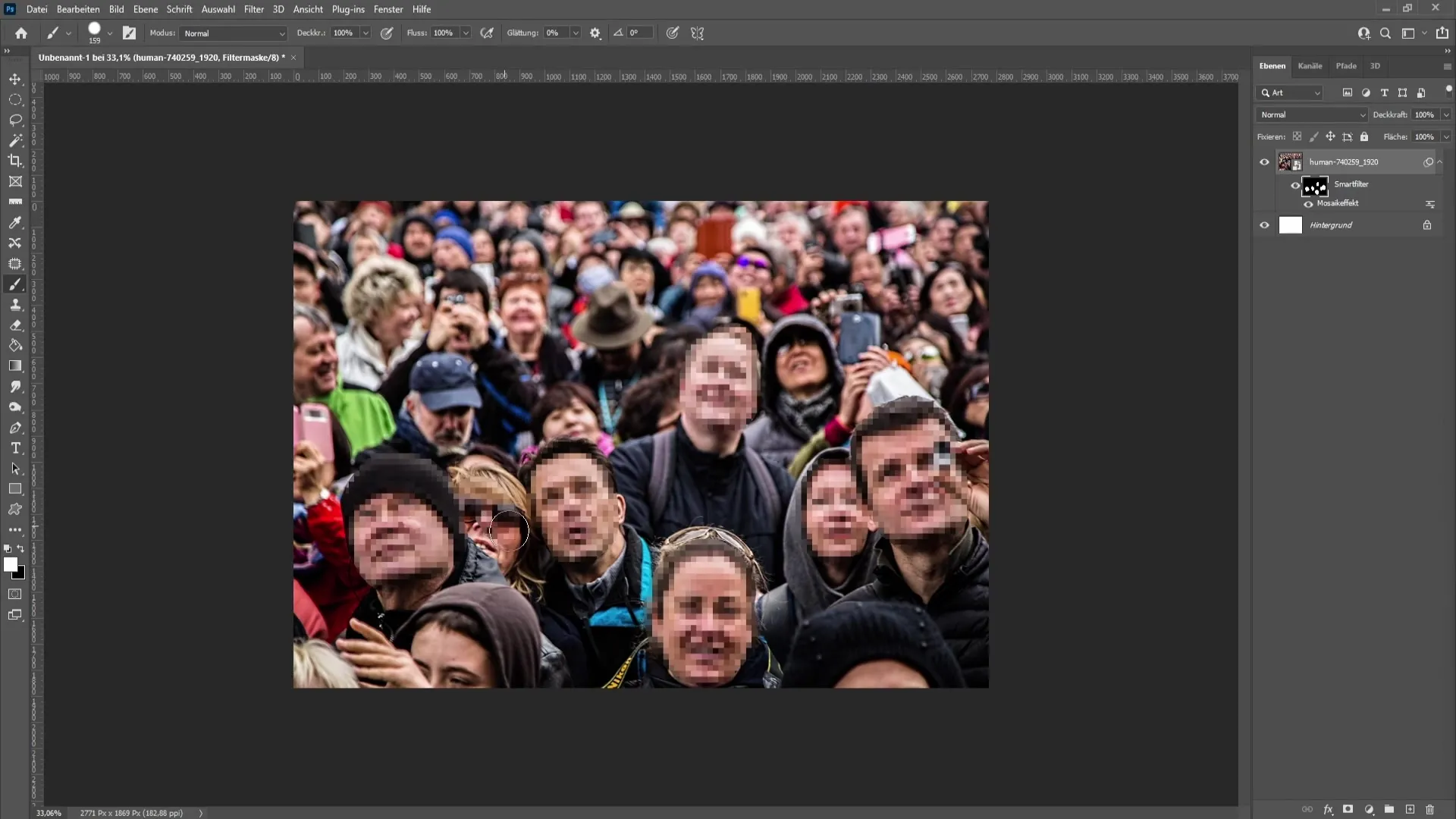
Wenn du versehentlich eine Stelle übermalt hast, kannst du die Pinselfarbe einfach auf Schwarz ändern, um die Verpixelung dort rückgängig zu machen. Diese Möglichkeit gibt dir mehr Flexibilität und Kontrolle über die Bearbeitung.
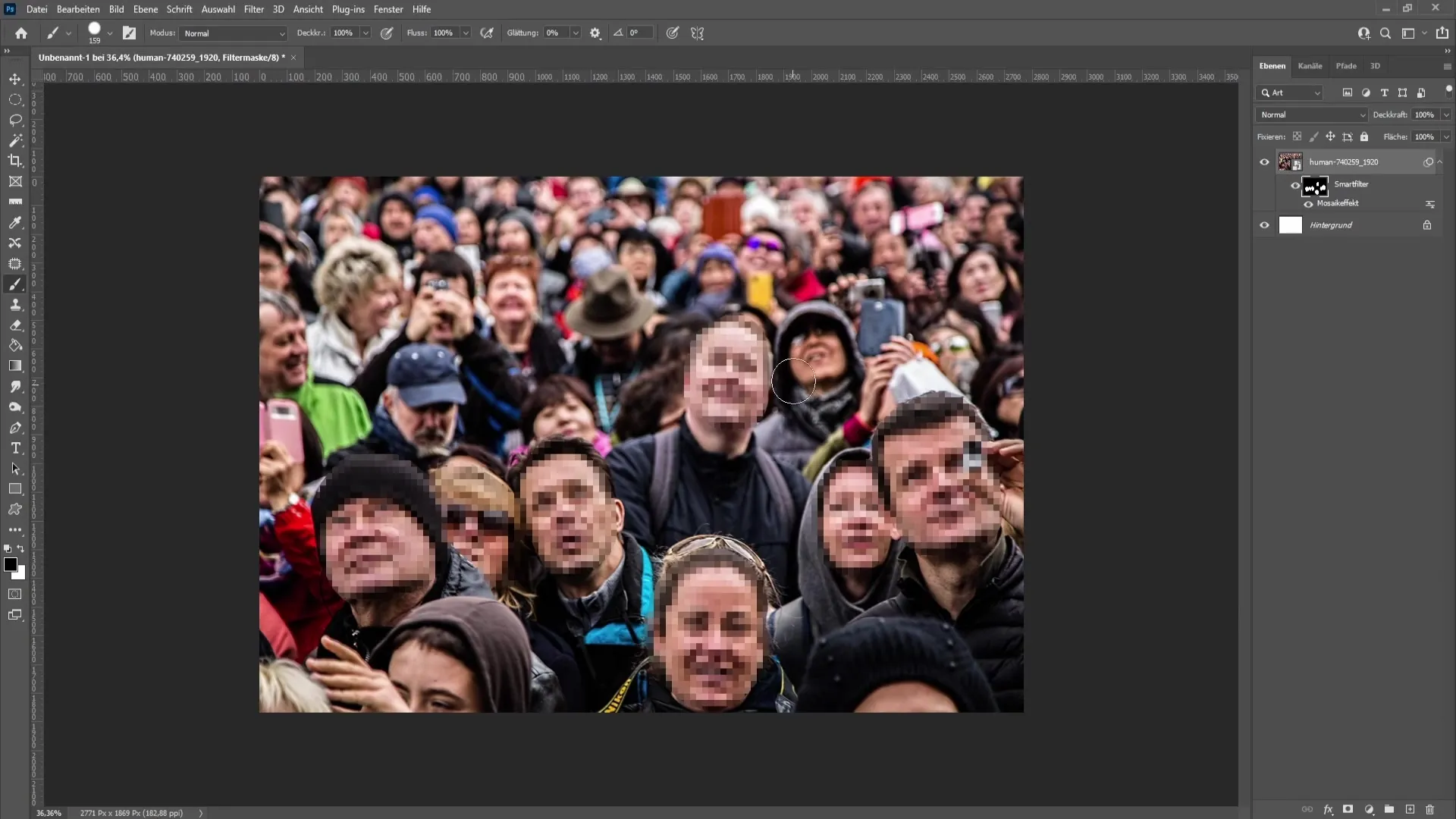
Jetzt, wo du die Gesichter erfolgreich verpixelt hast, kannst du einen letzten Blick auf das Bild werfen. Wenn du feststellst, dass die Pixelgröße nicht optimal ist, kannst du einfach einen Doppelklick auf den Mosaikeffekt im Filter-Bedienfeld machen. Dies ermöglicht es dir, die Größe der Mosaiksteine entsprechend anzupassen.
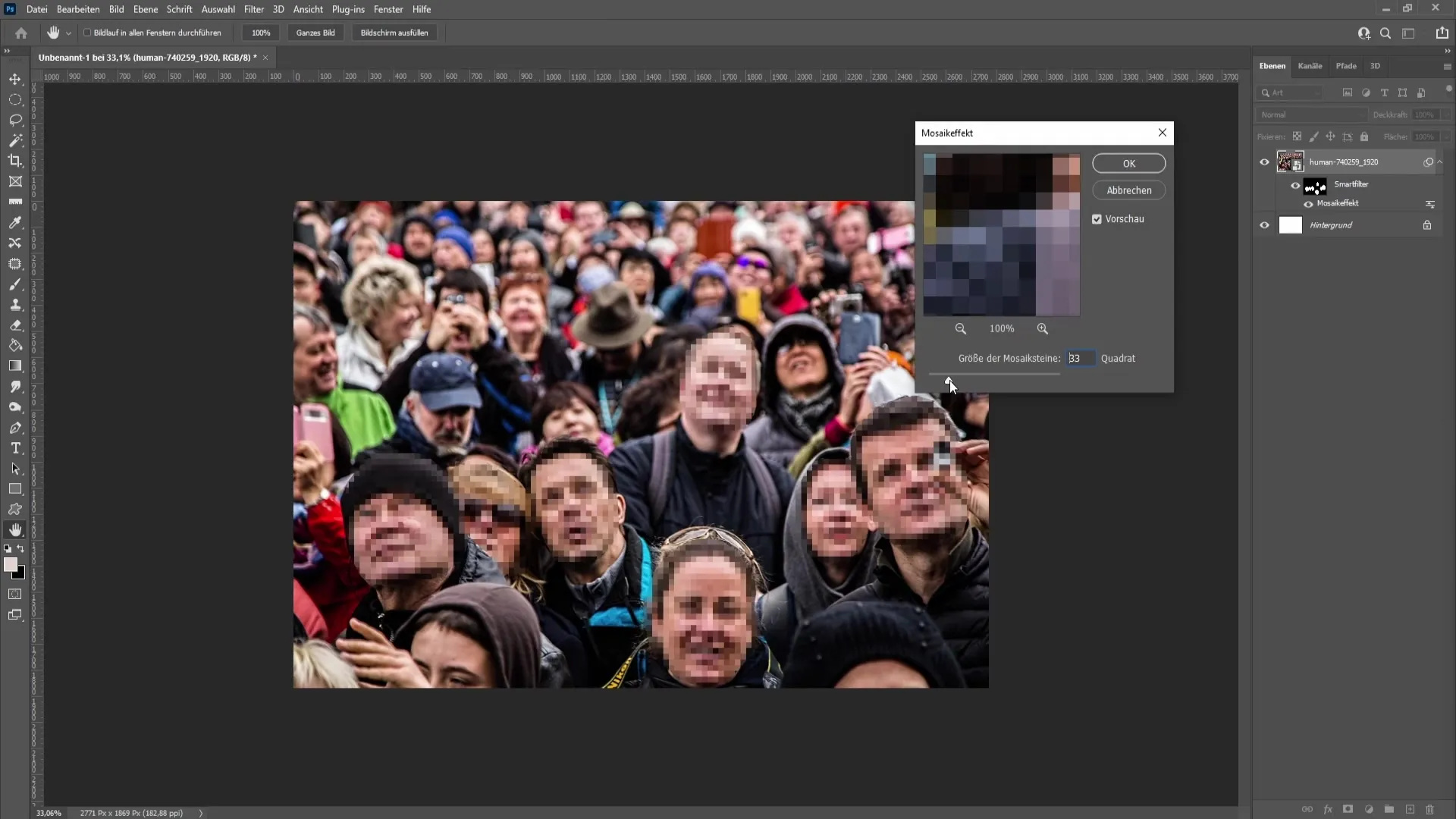
Bestätige die Änderungen und du hast das Bild nach deinen Wünschen bearbeitet. Mit nur wenigen Klicks und Anpassungen hast du die Gesichter anonymisiert und den Datenschutz gewährleistet. Das Ergebnis wird dir sicherlich zusagen, und jetzt kannst du diese Technik bei Bedarf immer wieder anwenden.
Zusammenfassung – Viele Gesichter schnell und einfach verpixeln in Photoshop
Die Verpixelung von Gesichtern in Photoshop kann schnell und effektiv durchgeführt werden, wenn du die richtigen Schritte kennst. Mit Hilfe von Smartobjekten, dem Mosaikeffekt und ein wenig Geschick in der Pinselbedienung kannst du in kurzer Zeit die Privatsphäre der abgebildeten Personen schützen.
Häufig gestellte Fragen
Wie konvertiere ich ein Bild in ein Smartobjekt?Klicke mit der rechten Maustaste auf die Bildebene und wähle „In Smartobjekt konvertieren“.
Wie ändere ich die Größe der Mosaiksteine?Gehe zu „Filter“ > „Vergröberungsfilter“ > „Mosaikeffekt“ und passe die Größe an.
Kann ich nachträglich die Verpixelung anpassen?Ja, du kannst jederzeit einen Doppelklick auf den Mosaikeffekt machen und die Einstellungen ändern.
Ist es nötig, beim Verpixeln eine bestimmte Pinselgröße zu verwenden?Es empfiehlt sich, die Pinselgröße je nach Bereich, den du verarbeiten möchtest, anzupassen.
Kann ich die Verpixelung rückgängig machen?Ja, indem du die Pinselfarbe auf Schwarz änderst und über das verpixelte Gesicht malst, kannst du die Verpixelung entfernen.


